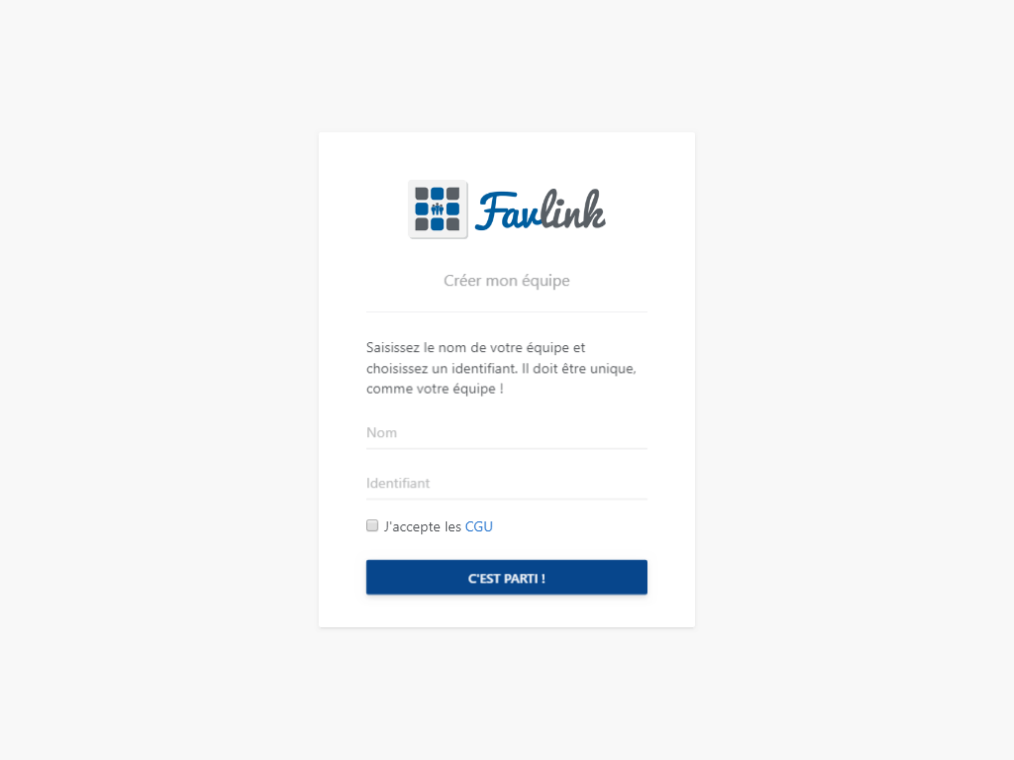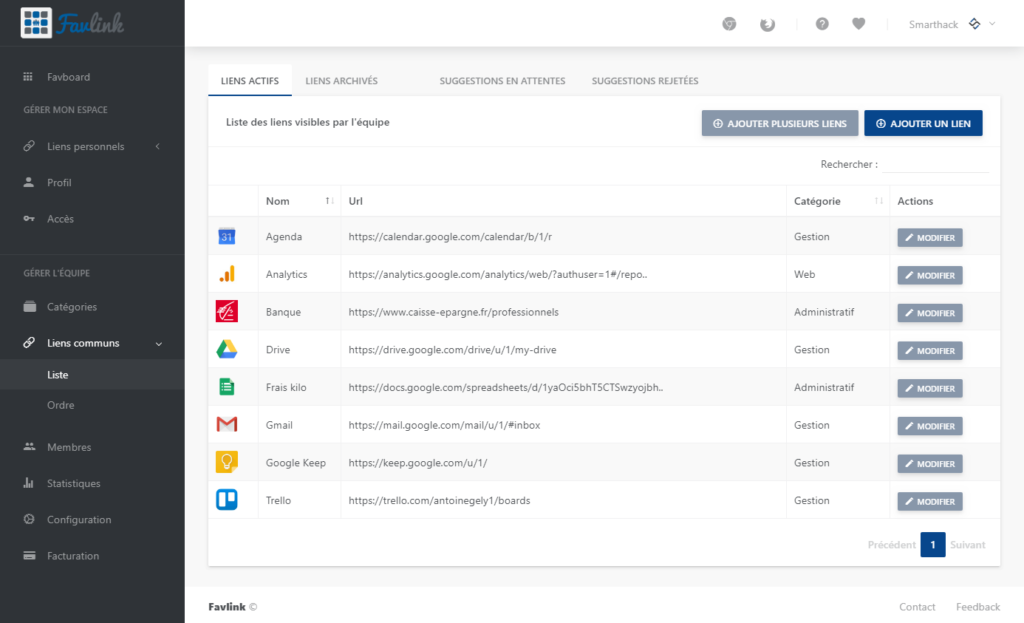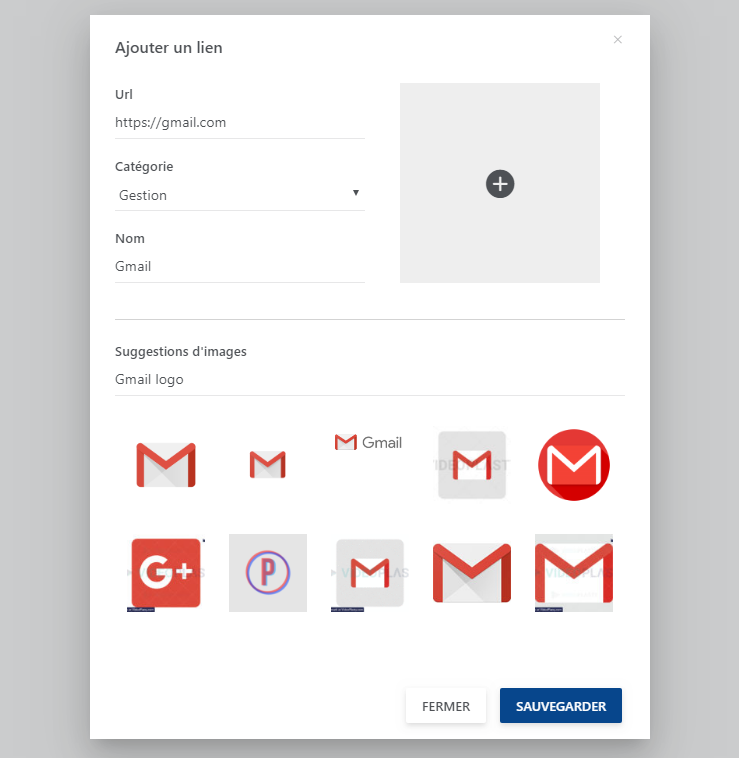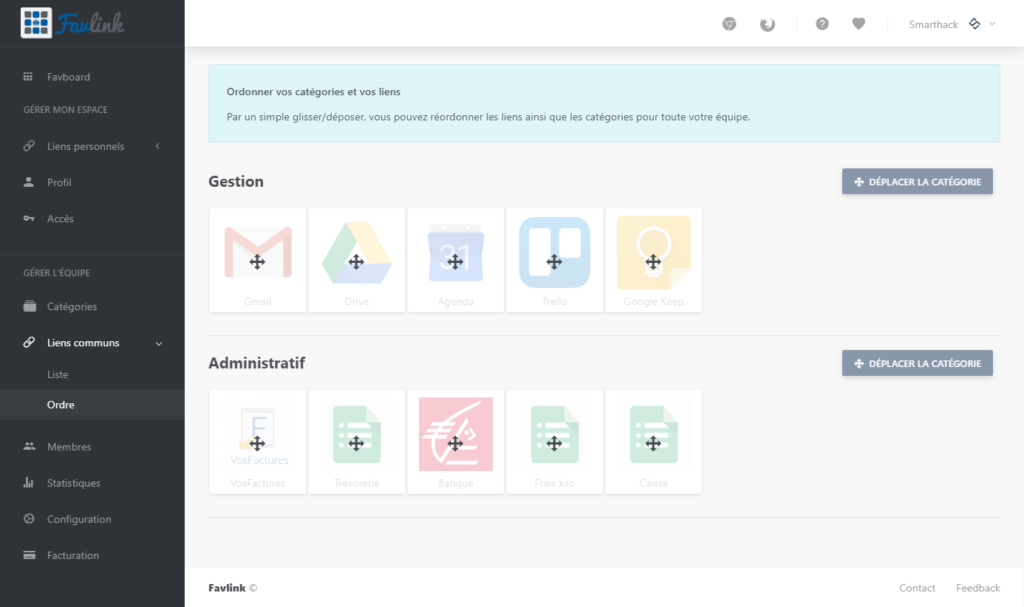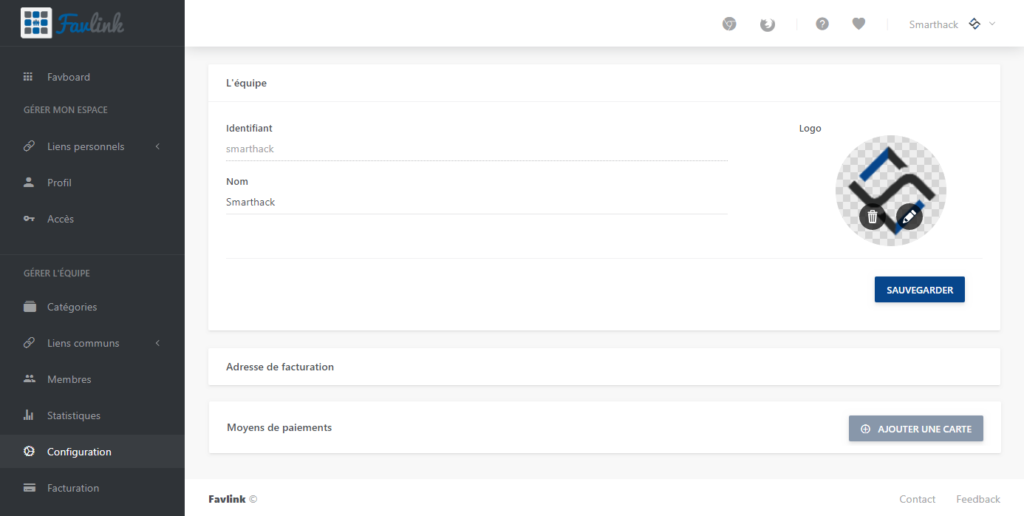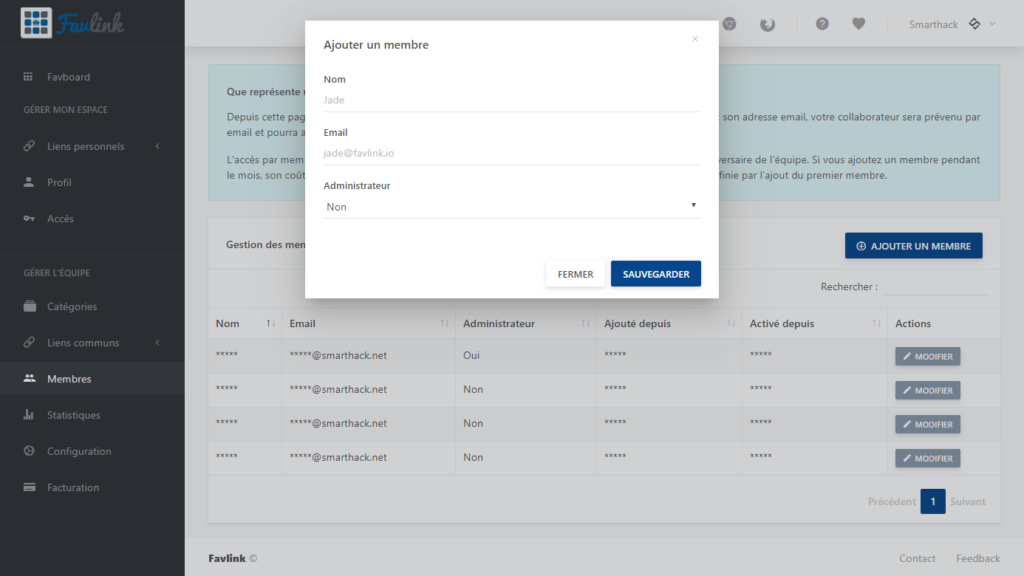Ajout de votre équipe, ajout et organisation des liens de votre équipe,
mise en place d’une extension de navigateur, configuration de l’équipe, ajout des membres de votre équipe, gestion de vos liens personnels …
Dans cet article, retrouvez des conseils pour démarrer sur Favlink !
Ajouter une équipe
Créez votre équipe ou connectez-vous pour utiliser Favlink avec votre équipe.
Renseignez le nom de votre équipe, choisissez un identifiant unique et ajoutez votre email et mot de passe afin de créer votre compte administrateur.
Un email vous sera envoyé afin de valider votre adresse et vous serez automatiquement connecté sur la page d’édition de lien.
Ajouter vos liens
Depuis la page d’édition de liens communs, vous pouvez ajouter un ou plusieurs liens grâce au bouton en haut à droite du tableau.
La pop-up d’ajout de lien a été pensé pour vous faciliter l’ajout de lien. En ajoutant l’URL, nous pouvons vous proposer un nom et vous suggérer des images correspondantes. Il ne vous reste plus qu’à choisir une catégorie et une image, parmi celles suggérées ou en ajouter une manuellement grâce à la zone d’upload.
Avec le pop-up d’ajout de plusieurs liens, vous pouvez ajouter rapidement jusqu’à 10 liens, à l’exception des images que vous devez ajouter par la suite en utilisant la modification de lien.
Organiser vos liens
Depuis la page « Ordre » des liens communs, vous pouvez réorganiser vos liens en les déplaçant à l’intérieur d’une catégorie ou dans une autre.
Vous pouvez également intervertir les catégories.
Installer une extension
Les extensions de navigateur vous permettront d’accéder rapidement à vos liens. Pour les installer, choisissez votre navigateur ci-dessous:
Télécharger Chrome Extension
Télécharger Firefox Extension
Ensuite, vous pouvez vous connecter à une ou plusieurs équipes simultanément.
Configurer votre l’équipe
La page de Configuration de l’équipe permet de modifier le nom de votre équipe et d’y ajouter un logo que vous retrouverez dans la barre du haut et dans les extensions de navigateur. L’identifiant n’est pas modifiable.
De plus, vous pouvez également remplir vos informations de facturations ainsi que vos informations bancaires.
Ajouter des membres
La page Membres permet la gestion complète des collaborateurs de votre équipe. Vous pouvez ajouter de nouveaux membres en renseignant leur nom et leur adresse.
Chaque membre sera notifié par email de votre invitation et pourra finaliser son inscription et accéder directement aux liens communs de l’équipe.
Vous pouvez suivre l’avancement de l’inscription de chaque membre depuis cette page.
Concernant le tarif par membre, merci de vous reporter à notre dernière offre en vigueur présentée sur la page d’accueil.
Gérer vos liens personnels
En plus des liens équipes, chaque membre dispose d’une section personnelle « Mon espace » qui lui permet d’ajouter quelques liens personnels.
Ces liens sont strictement privés et ne sont pas visibles dans les statistiques de l’équipe.